
- •6.060101 “Строительство ” и 6.060102 “Архитектура”
- •Часть 2. Построение геометрических образов двухмерных объектов
- •Утверджено
- •Утверджено
- •Оглавление
- •Введение
- •1. Системы координат
- •1.1. Декартова система координат (абсолютная)
- •1.2. Полярная система координат (абсолютная).
- •1.3. Относительные координаты
- •1 .3.1. Относительные декартовы координаты
- •1.3.2. Относительные полярные координаты
- •2. Вспомогательная сетка
- •3. Ортогональный режим рисования
- •4. Понятие объектной привязки
- •5. Алгоритмы формирования изображения геометрических объектов.
- •Простые геометрические объекты
- •5.2. Сложные объекты AutoCad
- •6. Текстовые блоки и надписи
- •6.1. Таблицы
- •6.2. Поля
- •7.1 Создание блока
- •7.2 Вставка блока
- •Вопросы для самоконтроля:
- •Рекомендуемая литература
5.2. Сложные объекты AutoCad
Более сложными являются объекты, которые формируются в результате специфического объединения более простых объектов. К ним можно отнести следующие объекты (рис. 5.7):
![]() Полилинии
(Pline)
Полилинии
(Pline)
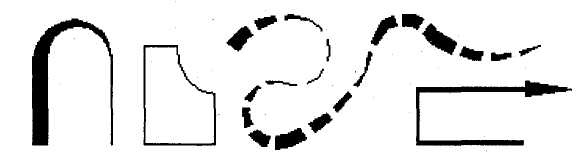
![]() Штриховка
(Hatch)
Штриховка
(Hatch)

![]() Области
(Region).
Области
(Region).

![]() Облако
(Revcloud)
Облако
(Revcloud)

Рис. 5.7. – Виды сложных объектов
Маскировки (Wipeout) – это замкнутые многоугольные контуры, имеющие цвет фона графической области экрана и предназначенные для закрытия видимости объектов рисунка.
Полилиния (Pline). На прилагаемом диске папка 4 -
Задание 32. Постройте полилинии, с установкой толщины.
Пошаговая инструкция:
Запустите команду Полилиния (Pline) на панели инструментов Рисование (Draw).
Ответьте на запросы: Команда _PLINE: Начальная точка: (Specify
start point:) 230, 10 (необходимо с клавиатуры ввести координаты начальной точки 1) Enter.
На запрос: Текущая ширина полилинии равна (Current line-width is) 0.0000 (ширина полилинии по умолчанию)
На запрос: Следующая точка или [Дуга/Полуширина/длИна/ Отменить/Ширина]: (Specify next point or [Arc/Half width/Length/Undo/ Width]:) введите: Ш (переход в режим установки ширины полилинии) Enter.
На запрос: Начальная ширина<0.0000>: (Specify starting width <0.0000>:) 1 (вводим начальную ширину) Enter .
На запрос: Конечная ширина<0.0000>: (Specify ending width <1.0000>:) 1 (вводим конечная ширину) Enter.
На запрос: Следующая точка или [Дуга/Полуширина/ длИна/Отменить/Ширина]: (Specify next point or [Arc/Half width/Length/ Undo/Width]:) 290, 30 (необходимо с клавиатуры ввести координаты начальной точки 2) Enter.
На запрос: Следующая точка или [Дуга/Замкнуть/длИна/Отменить/ Ширина]: (Specify next point or [Arc /Close/Half width/Length/ Undo/Width]:) введите: Ш (переход в режим установки ширины полилинии) Enter.
На запрос: Начальная ширина<0.0000>: (Specify starting width <1.0000>:) введите: 20 (вводим начальную ширину) Enter.
На запрос: Конечная ширина<20.0000>: (Specify ending width <20.000>:) введите: 0 (конечная ширина) Enter.
На запрос: Следующая точка или [Дуга/Замкнуть/длИна/Отменить/ Ширина]: (Specify next point or [Arc /Close/Half width/Length/Undo/Width]:) 380, 60 (необходимо с клавиатуры ввести координаты начальной точки 3) Enter.
На запрос: Следующая точка или [Дуга/Замкнуть/длИна/Отменить/ Ширина]: (Specify next point or [Arc /Close/Half width/Length/Undo/Width]:) — для завершения команды нажмите клавишу Enter.
На прилагаемом диске папка 4 -
Задание 33. Построение полилинии в режиме дуг
Пошаговая инструкция:
Запустите команду Полилиния (Pline) на панели инструментов Рисование (Draw).
Ответьте на запросы: Команда _PLINE: Начальная точка: (Specify start point:) 230, 20 (необходимо с клавиатуры ввести координаты начальной точки 1) Enter.
На запрос: Текущая ширина полилинии равна 0.0000 (Current line-width is 0.0000) - ширина полилинии по умолчанию.
На запрос: Следующая точка или [Дуга/Полуширина/длИна/ Отменить/Ширина]: (Specify next point or [Arc/ Half width/Length/Undo
Width]:) введите: Ш (переход в режим установки ширины полилинии) Enter.
На запрос: Начальная ширина<0.0000>: (Specify starting width <0.0000>:) 0 (вводим начальную ширину) Enter.
На запрос: Конечная ширина<0.0000>: (Specify ending width <0.000>:) 15 (вводим конечная ширину) Enter.
На запрос: Следующая точка или [Дуга/Полуширина/длИна/ Отменить/Ширина]: (Specify next point or [Arc/Half width/Length/Undo/ Width]:) введите: Д (переход в режим построения дуги) Enter.
На запрос: [Угол/Центр/Направление/Полуширина/Линейный/ Радиус/Вторая/Отменить/Ширина]: (Specify endpoint of arc or[Angle/Center/Close/Direction/Halfwidth/Line/Radius/Secondpt/Undo/ Width]:) введите: У (переход в режим задания углом) Enter.
На запрос: Центральный угол: (Specify included angle:) 70 (задаём с клавиатуры величину угла 2) Enter.
На запрос: Конечная точка дуги или [Центр/Радиус]: (Specify endpoint of arc or [CEnter/Radius]:) введите: Ц (переход в режим указания центра) Enter.
На запрос: Центр дуги: (Specify center point of arc:) 240, 60 (задаём с клавиатуры центр дуги 3) Enter.
На запрос: [Угол/Центр/Направление/Полуширина/Линейный/ Радиус/Вторая/Отменить/Ширина]: (Specify endpoint of arc or[Angle/ Center/ Close/ Direction/ Halfwidth/Line/Radius/Secondpt/Undo/Width]:) 320, 10 (задаём с клавиатуры координаты конечной точки дуги 4) Enter.
На запрос: [Угол/Центр/Направление/Полуширина/Линейный/ Радиус/Вторая/Отменить/Ширина]: (Specify endpoint of arc or[Angle/ Center/Close/Direction/Halfwidth/Line/Radius/Secondpt/Undo/Width]:) для завершения команды нажать клавишу Enter.
На прилагаемом диске папка 4 -
Задание 34. Постройте окружности, с помощью полилинии.
Пошаговая инструкция:
Запустите команду Полилиния (Pline) на панели инструментов Рисование (Draw).
Ответьте на запросы: Команда _PLINE: Начальная точка: (Specify start point:) 300, 10 (необходимо с клавиатуры ввести координаты начальной точки 1) Enter.
На запрос: Текущая ширина полилинии равна 0.0000 (Current line-width is 0.0000) (ширина полилинии по умолчанию).
На запрос: Следующая точка или [Дуга/Полуширина/длИна/ Отменить/Ширина]: (Specify next point or [Arc/Half width/Length/Undo/ Width]:) введите: Ш (переход в режим установки ширины полилинии) Enter.
На запрос: Начальная ширина<0.0000>: (Specify starting width <0.0000>:) 2 (вводим начальную ширину) Enter.
На запрос: Конечная ширина<0.0000>: (Specify ending width <0.000>:) 2 (вводим конечная ширину) Enter.
На запрос: Следующая точка или [Дуга/Полуширина/длИна/ Отменить/Ширина]: (Specify next point or [Arc/Half width/Length/Undo/ Width]:) введите: Д (переход в режим построения дуги) Enter.
На запрос: Конечная точка дуги: [Центр/Радиус]: (Specify endpoint of arc or [CEnter/Radius]:) введите: Ц (переход в режим указания центра) Enter. Так как радиус окружности равен 30 мм, то на следующий запрос: Центр дуги: (Specify center point of arc) введите: @ 0, 30 (задаём с клавиатуры координаты центра) Enter.
На запрос: Центр дуги: (Specify center point of arc [Angle/Length]:) введите: @ 0, 30 (задаём с клавиатуры координаты конечной точки 2) Enter.
На запрос: Конечная точка дуги [Угол/Центр/Замкнуть/ Направление/ Полуширина/ Линейный / Радиус / Вторая / Отменить / Ширина]: (Specify endpoint of arc orAngle/Center/Close/Direction/Halfwidth/ Line/Radius/Second pt/ Undo/Width]:) введите: З (Close) для завершения команды нажмите Enter.
На прилагаемом диске папка 4 -
Задание 35. Постройте полилинии, с помощью направления.
Пошаговая инструкция:
Запустите команду Полилиния (Pline) на панели инструментов Рисование (Draw).
Ответьте на запросы: Команда _PLINE: Начальная точка: (Specify start point:) 230, 60 (необходимо с клавиатуры ввести координаты начальной точки 1) Enter.
На запрос: Текущая ширина полилинии равна 0.0000 (Current line-width is 0.0000) - ширина полилинии по умолчанию.
На запрос: Следующая точка или [Дуга/Полуширина/длИна/ Отменить/Ширина]: (Specify next point or [Arc/Half width/Length/Undo/ Width]:) введите: Ш (переход в режим установки ширины полилинии) Enter.
На запрос: Начальная ширина<0.0000>: (Specify starting width <0.0000>:) 2 (вводим начальную ширину) Enter.
На запрос: Конечная ширина<0.0000>: (Specify ending width <0.000>:) 2 (вводим конечная ширину) Enter.
На запрос: Следующая точка или [Дуга/Полуширина/длИна/ Отменить/Ширина]: (Specify next point or [Arc/Half width/Length/Undo/ Width]:) 260, 60 (необходимо с клавиатуры ввести координаты точки 2) Enter.
На запрос: Следующая точка или [Дуга/Полуширина/длИна/ Отменить/Ширина]: (Specify next point or [Arc/Half width/Length/Undo /Width]:) введите: Д (переход в режим построения дуги) Enter.
На запрос: Конечная точка дуги [Угол/Центр/Направление/ Полуширина/Линейный/Радиус/Вторая/Отменить/Ширина]: (Specify endpoint of arc orAngle/Center/Close/Direction/Halfwidth/Line/Radius/Second pt/ Undo/Width]:) введите: Н (переход в режим построения по направлению касательной), нажмите Enter.
На запрос: Направление касательной для начальной точки дуги: (Specify the tangent direction for the start point of arc: ) введите: 270 (указываем в каком направление идет построение 3600 – 900 = 2700), нажмите Enter.
На запрос: Конечная точка дуги: (Specify endpoint of arc:) 360, 60 (задаём с клавиатуры координаты точки 3) - Enter.
На запрос: Конечная точка дуги [Угол/Центр/Направление/ Полуширина/Линейный/Радиус/Вторая/Отменить/Ширина]: (Specify endpoint of arc orAngle/Center/Close/Direction/Halfwidth/Line/Radius/Second pt/ Undo/Width]:) введите: Л (переход в режим построения по линий) Enter.
На запрос: Следующая точка или [Дуга/Замкнуть/ длИна/ Отменить/Ширина]: (Specify next point or [Arc /Close/Half width/Length/ Undo/Width]:) 390, 60 (необходимо с клавиатуры ввести координаты начальной точки 4) Enter.
На запрос: Следующая точка или [Дуга/Замкнуть/длИна/ Отменить/Ширина]: (Specify next point or [Arc /Close/Half width/Length/ Undo/Width]:) для завершения команды нажмите Enter.
Команда ЭСКИЗ (Sketch). На прилагаемом диске папка 4-
Задание 36. Постройте произвольную эскизную линию.
Пошаговая инструкция:
Перед началом эскизного рисования следует убедиться, что системная переменная CELTYPE задает тип линии Continuous. Если рисуется линия, включающая в себя точки или штрихи, а величина приращения меньше длины точки или штриха, эти элементы не будут видны на рисунке.
Запустите команду Эскиз (Sketch), в командной строке с клавиатуры набрав команду: Эскиз (Sketch),нажмите клавишу Enter.
Ответьте на запросы: Приращение: (Record increment <default>:) введите: 1 (необходимо указать приращение сегментов) Enter.
На запрос: _Эскиз.Перо/выХод/пОкинуть/Записать/Стереть/ пРодолжить: (Sketch. Pen eXit Quit Record Erase Connect:) после появления этого запроса необходимо щелчком левой кнопки «мышки» на запрос: Опустить перо: (Pen down), начать писать слово «Эскиз», когда вы прерываетесь, то появляется запрос - Перо поднято: (Pen up) -. После выполнения рисунка «Эскиз» для завершения роботы – Enter, а в командной строке появляется следующая надпись, о том из каких простых объектов состоит ваша надпись.
![]() Штриховка
(Нatch).
Штриховка
(Нatch).
На прилагаемом диске папка 4-
Задание 37. Выполните штриховку замкнутой области.
Пошаговая инструкция:
Запустите команду Штриховка (Hatch), щелкнув мышью на панели инструментов Рисование (Draw), по пиктограмме Штриховка (Hatch).
В диалоговом окне Создание штриховки (Boundary Hatch) в поле Образцы (Pattem) нажмите по кнопке вызова диалогового окна
 .
.В диалоговом окне Образцы штриховки (Hatch Pattern Palette) выбираем закладку Другие стандартные (Other Predefined) .
В закладке выбираем шаблон ESCHER.
В диалоговом окне Создание штриховки (Boundary Hatch) в поле Масштаб (Scale) указываем: 1.
Выбираем пиктограмму
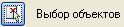 Выбор
объекта
(Select
Objects).
Выбор
объекта
(Select
Objects).Указываем щелчком левой кнопки «мышки» контур фигуры (справа) и нажмите клавишу Enter.
В появившемся диалоговом окне Создание штриховки (Boundary Hatch) нажать ОК.
